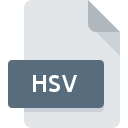
Dateiendung HSV
Diablo: Hellfire Singleplayer Character Data
-
DeveloperBlizzard Entertainment, Inc.
-
Category
-
Popularität0 ( votes)
Was ist HSV-Datei?
HSV ist eine Dateiendung, die häufig mit Diablo: Hellfire Singleplayer Character Data -Dateien verknüpft ist. Das Format Diablo: Hellfire Singleplayer Character Data wurde von Blizzard Entertainment, Inc. entwickelt. HSV-Dateien werden von Softwareanwendungen unterstützt, die für Geräte verfügbar sind, auf denen Windows ausgeführt wird. Dateien mit der Dateiendung HSV werden als Computerspieldateien-Dateien kategorisiert. Die Computerspieldateien -Untergruppe umfasst 1509 verschiedene Dateiformate. DiabloBackup unterstützt HSV-Dateien und ist das am häufigsten verwendete Programm zum Verarbeiten solcher Dateien. Es können jedoch auch 2 andere Tools verwendet werden. Die Software DiabloBackup wurde von Kevin Lambert erstellt. Weitere Informationen zur Software und den HSV-Dateien finden Sie auf der offiziellen Website des Entwicklers.
Programme die die Dateieendung HSV unterstützen
Die folgende Auflistung enthält HSV -kompatible Programme. HSV-Dateien können auf allen Systemplattformen, auch auf Mobilgeräten, gefunden werden. Es gibt jedoch keine Garantie, dass diese Dateien jeweils ordnungsgemäß unterstützt werden.
Wie soll ich die HSV Datei öffnen?
Es kann viele Gründe geben, warum du Probleme mit der Öffnung von HSV-Dateien auf einem bestimmten System hast. Positiv zu vermerken ist, dass die am häufigsten auftretenden Probleme im Zusammenhang mit Diablo: Hellfire Singleplayer Character Data dateien nicht komplex sind. In den meisten Fällen können sie ohne Unterstützung eines Spezialisten schnell und effektiv angegangen werden. Im Folgenden finden Sie eine Liste mit Richtlinien, anhand derer Sie dateibezogene Probleme identifizieren und beheben können.
Schritt 1. Installieren Sie die Software DiabloBackup
 Probleme beim Öffnen von und beim Arbeiten mit HSV-Dateien haben höchstwahrscheinlich nichts mit der Software zu tun, die mit den HSV-Dateien auf Ihrem Computer kompatibel ist. Die naheliegendste Lösung ist das Herunterladen und Installieren von DiabloBackup oder eines der aufgelisteten Programme: Diablo, DiabloSaver. Die vollständige Liste der nach Betriebssystemen gruppierten Programme finden Sie oben. Die sicherste Methode zum Herunterladen von DiabloBackup ist das Aufrufen der Entwickler-Website (Kevin Lambert) und das Herunterladen der Software über die angegebenen Links.
Probleme beim Öffnen von und beim Arbeiten mit HSV-Dateien haben höchstwahrscheinlich nichts mit der Software zu tun, die mit den HSV-Dateien auf Ihrem Computer kompatibel ist. Die naheliegendste Lösung ist das Herunterladen und Installieren von DiabloBackup oder eines der aufgelisteten Programme: Diablo, DiabloSaver. Die vollständige Liste der nach Betriebssystemen gruppierten Programme finden Sie oben. Die sicherste Methode zum Herunterladen von DiabloBackup ist das Aufrufen der Entwickler-Website (Kevin Lambert) und das Herunterladen der Software über die angegebenen Links.
Schritt 2. Aktualisieren Sie DiabloBackup auf die neueste Version
 Sie können immer noch nicht auf HSV-Dateien zugreifen, obwohl DiabloBackup auf Ihrem System installiert ist? Stellen Sie sicher, dass die Software auf dem neuesten Stand ist. Manchmal führen Softwareentwickler neue Formate ein, die bereits zusammen mit neueren Versionen ihrer Anwendungen unterstützt werden. Wenn Sie eine ältere Version von DiabloBackup installiert haben, wird das HSV -Format möglicherweise nicht unterstützt. Die neueste Version von DiabloBackup sollte alle Dateiformate unterstützen, die mit älteren Versionen der Software kompatibel waren.
Sie können immer noch nicht auf HSV-Dateien zugreifen, obwohl DiabloBackup auf Ihrem System installiert ist? Stellen Sie sicher, dass die Software auf dem neuesten Stand ist. Manchmal führen Softwareentwickler neue Formate ein, die bereits zusammen mit neueren Versionen ihrer Anwendungen unterstützt werden. Wenn Sie eine ältere Version von DiabloBackup installiert haben, wird das HSV -Format möglicherweise nicht unterstützt. Die neueste Version von DiabloBackup sollte alle Dateiformate unterstützen, die mit älteren Versionen der Software kompatibel waren.
Schritt 3. Legen Sie die Standardanwendung zum Öffnen von HSV-Dateien auf DiabloBackup fest.
Wenn das Problem im vorherigen Schritt nicht behoben wurde, sollten Sie HSV-Dateien mit der neuesten Version von DiabloBackup verknüpfen, die Sie auf Ihrem Gerät installiert haben. Die Zuordnung von Dateiformaten zur Standardanwendung kann je nach Plattform in Details unterschiedlich sein, die grundlegende Vorgehensweise ist jedoch sehr ähnlich.

Ändern Sie die Standardanwendung in Windows.
- Klicken Sie mit der rechten Maustaste auf die Datei HSV und wählen Sie die Option
- Klicken Sie auf und wählen Sie dann die Option
- Der letzte Schritt ist die Auswahl der Option suchen. Geben Sie den Verzeichnispfad zu dem Ordner an, in dem DiabloBackup installiert ist. Jetzt müssen Sie nur noch Ihre Auswahl bestätigen, indem Sie Immer mit diesem Programm HSV-Dateien öffnen und auf klicken.

Ändern Sie die Standardanwendung in Mac OS.
- Öffnen Sie durch Klicken mit der rechten Maustaste auf die ausgewählte HSV-Datei das Dateimenü und wählen Sie
- Öffnen Sie den Abschnitt indem Sie auf den Namen klicken
- Wählen Sie aus der Liste das entsprechende Programm aus und bestätigen Sie mit
- In einem Meldungsfenster wird darauf hingewiesen, dass diese Änderung auf alle Dateien mit der Dateiendung HSV angewendet wird. Mit einem Klick auf bestätigen Sie Ihre Auswahl.
Schritt 4. Stellen Sie sicher, dass die Datei HSV vollständig und fehlerfrei ist
Wenn Sie die Anweisungen aus den vorherigen Schritten befolgt haben, das Problem jedoch noch nicht behoben ist, sollten Sie die betreffende ROZ-Datei überprüfen. Probleme beim Öffnen der Datei können aus verschiedenen Gründen auftreten.

1. Die HSV ist möglicherweise mit Malware infiziert. Stellen Sie sicher, dass Sie sie mit einem Antivirenprogramm scannen.
Wenn das HSV tatsächlich infiziert ist, blockiert die Malware möglicherweise das Öffnen. Scannen Sie die Datei HSV sowie Ihren Computer nach Malware oder Viren. Wenn der Scanner feststellt, dass die Datei HSV nicht sicher ist, fahren Sie gemäß den Anweisungen des Antivirenprogramms fort, um die Bedrohung zu neutralisieren.
2. Überprüfen Sie, ob die Datei beschädigt oder beschädigt ist
Wenn Sie die problematische HSV-Datei von einem Dritten erhalten haben, bitten Sie diesen, Ihnen eine weitere Kopie zuzusenden. Während des Kopiervorgangs der Datei sind möglicherweise Fehler aufgetreten, die die Datei unvollständig oder beschädigt machen. Dies kann die Ursache für Probleme mit der Datei sein. Beim Herunterladen der Datei mit der Endung HSV aus dem Internet kann ein Fehler auftreten, der zu einer unvollständigen Datei führt. Versuchen Sie erneut, die Datei herunterzuladen.
3. Überprüfen Sie, ob Ihr Konto über Administratorrechte verfügt
Es besteht die Möglichkeit, dass nur Benutzer mit ausreichenden Systemberechtigungen auf die betreffende Datei zugreifen können. Wechseln Sie zu einem Konto, für das Berechtigungen erforderlich sind, und versuchen Sie erneut, die Datei Diablo: Hellfire Singleplayer Character Data zu öffnen.
4. Stellen Sie sicher, dass das System über ausreichende Ressourcen verfügt, um DiabloBackup auszuführen.
Wenn das System nicht über ausreichende Ressourcen verfügt, um HSV-Dateien zu öffnen, schließen Sie alle derzeit ausgeführten Anwendungen und versuchen Sie es erneut.
5. Überprüfen Sie, ob Sie die neuesten Updates für das Betriebssystem und die Treiber haben
Das aktuelle System und die aktuellen Treiber machen Ihren Computer nicht nur sicherer, sondern können auch Probleme mit der Datei Diablo: Hellfire Singleplayer Character Data lösen. Es kann vorkommen, dass die HSV-Dateien mit aktualisierter Software, die einige Systemfehler behebt, ordnungsgemäß funktionieren.
Möchten Sie helfen?
Wenn Sie zusätzliche Informationen bezüglich der Datei HSV besitzen, würden wir sehr dankbar sein, wenn Sie Ihr Wissen mit den Nutzern unseres Service teilen würden. Nutzen Sie das Formular, dass sich hier befindet, und senden Sie uns Ihre Informationen über die Datei HSV.

 Windows
Windows 

